一、资源下载
scrcpy安装包:https://download.csdn.net/download/qq_28807911/87527008
github: https://github.com/Genymobile/scrcpy
二、scrcpy安装
右击此电脑-属性

点击高级系统设置

选择高级点击环境变量

双击系统变量中的path

点击新建按钮,输入scrcpy所在目录,点击确定(注意路径不能带有中文)


打开scrcpy所在目录py.bat文件编辑、修改py.bat里面的目录路径为当前目录路径。

打开scrcpy所在目录pys.bat文件编辑、修改pys.bat里面的目录路径为当前目录路径。
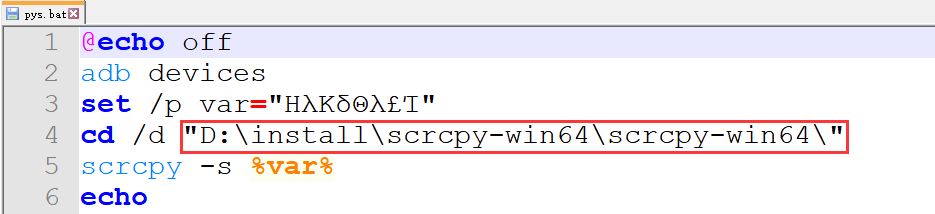
win+X键打开Windows powerShell或者win+R输cmd进入命令界面,输入py,在连接设备的情况下有如下提示就配置成功了,可以使用adb命令连接设备和远程了。

连接成功效果

三、adb常用命令
adb常见命令
adb常用命令: # 查看已连接设备 adb devices # 进入Android系统 adb shell # 安装xxx.app, 可以直接拖到adb install 后面 adb install xxx.apk # 包名可以由研发提供,可以用命令查包名 adb uninstall xxx包名(由研发提供) # 查看包名 -s:表示系统级别 adb shell pm list packages -s # 查看包名 -3:数字3表示第三方安装包 adb shell pm list packages -3 #一般监控端端口为6191 当6191联不通的情况改为5555;监舍端端口为5555(当连接监区内部时时出现连接不通的情况, 可以先ping一下,能ping通的时候可能你连接了外网,需要断开外网在连接,ping不通则为网络问题,自己排查一下原因) adb connect xxx.xxx.xxx.xxx:xxxx 连接设备; # 断开某一个设备连接 adb disconnect xxx.xxx.xxx.xxx:xxxx # 断开全部设备 adb disconnect # 杀死adb服务 adb kill-server # 重启终端 adb xxxxx:xxx reboot
四、远程命令
py 当连接一台设备后可以输入py远程命令进行终端远程操作
pys 当连接多台设备后可以使用pys,列出多台设备列表,输入一台你想要远程的ip+端口回车确认就可以操作了
五、进阶
修改分辨率
当监控终端出现分辨率变大的情况可以使用 adb shell进入系统,输入wm density 160 设置兼容的分辨率,exit退出系统
多台设备连接下单台操作
当你连接的时多台设备可以adb -s xxx.xxx.xxx.xxx:xxxx -s指定设备在后面接着输入你想要操作的命令
例子:adb -s 189.13.9.187:5555 install xxx.apk
查看终端运行日志
adb logcat 可以查看运行日志 CTRL+C停止
注意:
adb连接需要在同一个网
多台设备一个命令窗口只能管理一个,同时连接多台设备时需要开启多个命令窗口
当使用完adb服务时,请adb kill-server或者adb disconnect 避免下次或别人使用被占用
来源地址:https://blog.csdn.net/qq_28807911/article/details/129315909






